Cách đổi hình nền tự động theo thời gian thực trên Windows một cách dễ dàng

Windows 10/11 cung cấp cho người dùng nhiều tuỳ chỉnh về hình nền như slideshow hay ảnh Spotlight. Tuy nhiên nếu bạn muốn có tính năng Dynamic Desktop (Tự động đổi hình nền theo thời gian thực giống như macOS) thì hãy tham khảo bài viết sau đây của nhé
Tính năng Dynamic Desktop là gì?
Dynamic Desktop hay tự động đổi hình nền theo thời gian thực là một tính năng có từ lâu trên macOS. Với tính năng này thì hình nền trên máy bạn sẽ tự động thay đổi theo giờ, tạo ra hiệu ứng ngày/đêm cực đẹp mắt
Vậy làm thế nào để có tính năng Dynamic Desktop trên máy tính chạy windows? Bạn có thể sử dụng phần mềm thứ 3 mang tên WinDynamicDesktop. Ứng dụng này sẽ vận hành căn cứ vào địa điểm bạn sinh sống, tiếp theo nó sẽ tự định thời điểm mặt trời mọc và lặn sau đó thay đổi wallpaper phù hợp với từng khoảnh khắc trong ngày
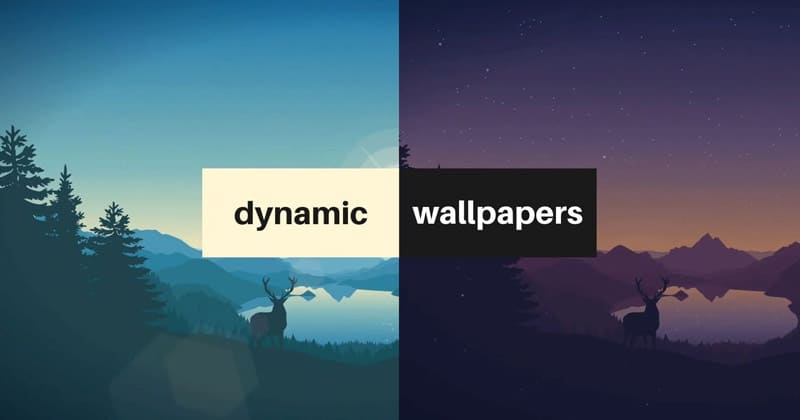
Hướng dẫn cách tự động đổi hình nền theo thời gian thực trên Windows với WinDynamicDesktop
Sau đây là các bước để bạn có thể cài đặt và sử dụng Dynamic Desktop trên Windows
Bước 1: Đầu tiên, hãy vào Microsoft Store bằng cách nhấp vào thanh tìm kiếm ở taskbar và nhập Microsoft Store
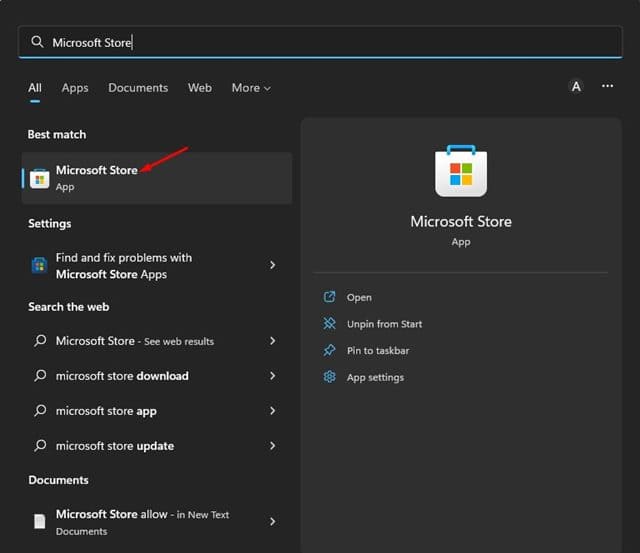
Bước 2: Bạn tìm kiếm ứng dụng WinDynamicDesktop, sau đó nhấn vào nút “Get” để cài đặt.
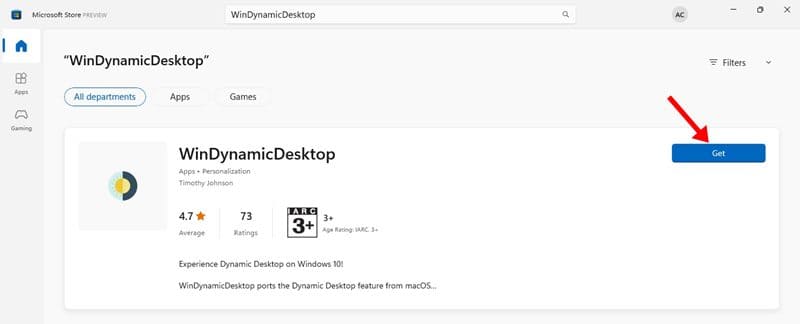
Bước 3: Sau khi WinDynamicDesktop cài đặt thành công trên máy tính bạn khởi động ứng dụng lên
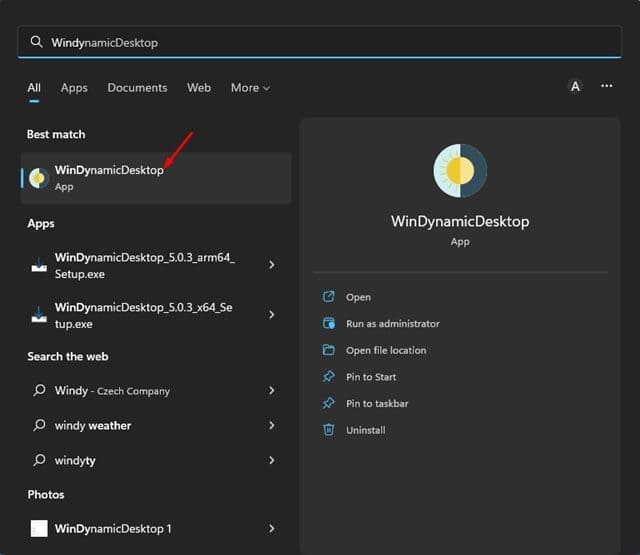
Bước 4: WinDynamicDesktop sẽ có sẵn một số hình nền (dynamic themes) mà bạn có thể áp dụng cho Windows. Bạn chọn theme ưng ý > Nhấn ‘Apply’ để áp dụng là xong.
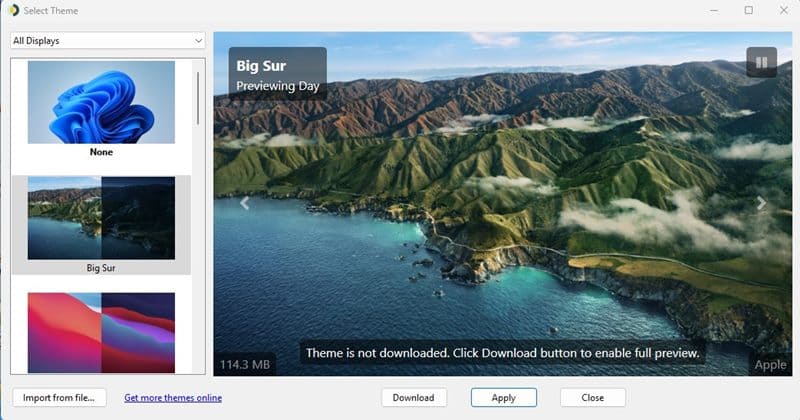
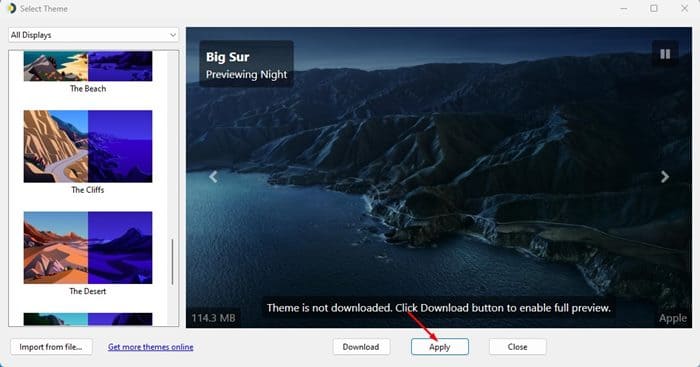
Cách thêm hình nền Dynamic vào ứng dụng WinDynamicDesktop
Mặc định thì ứng dụng WinDynamicDesktop sẽ có 16 themes để bạn lựa chọn, và ứng dụng này cho phép bạn nhập dynamic themes tùy chỉnh thông qua tệp .heic. Bạn có thể tìm thêm các hình nền chất lượng, đúng với nhu cầu của bạn bằng việc nhấn vào nút “Get more themes online” hoặc tìm kiếm chúng thông qua các web như WDD Themes và Dynamic Wallpaper Club.
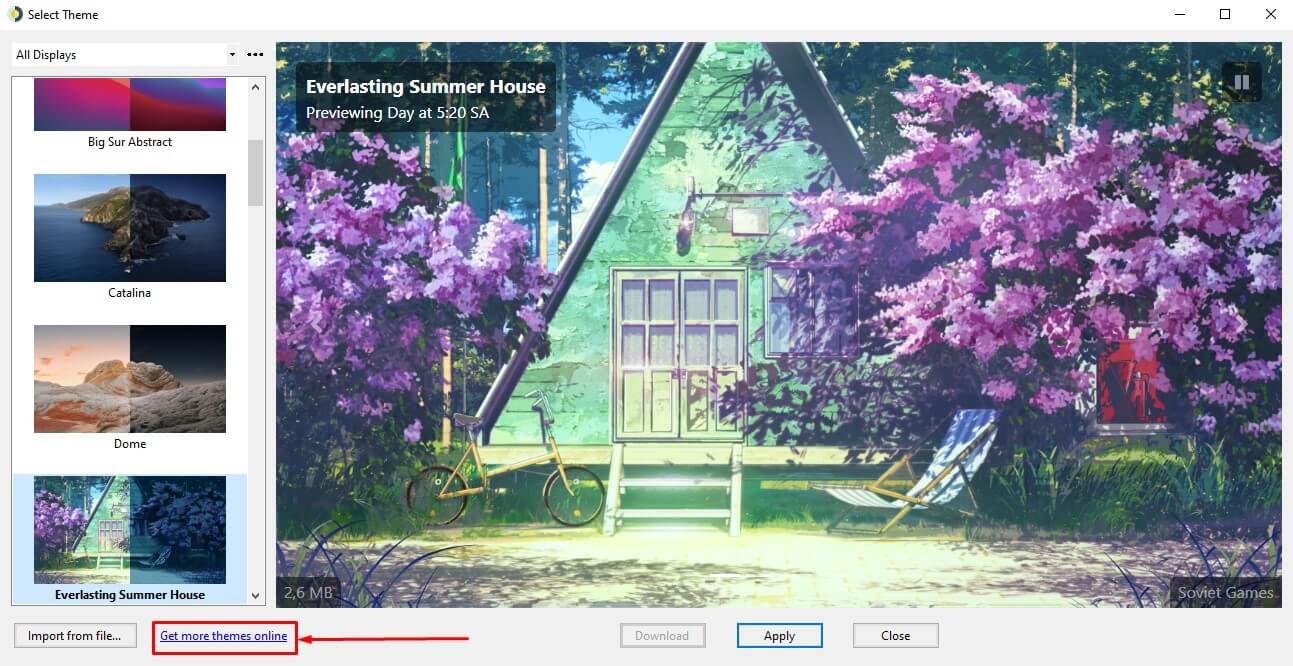
Sau đó bạn chỉ cần mở WinDynamicDesktop và nhấn vào nút “Import from file” để thêm vào các theme bạn muốn.
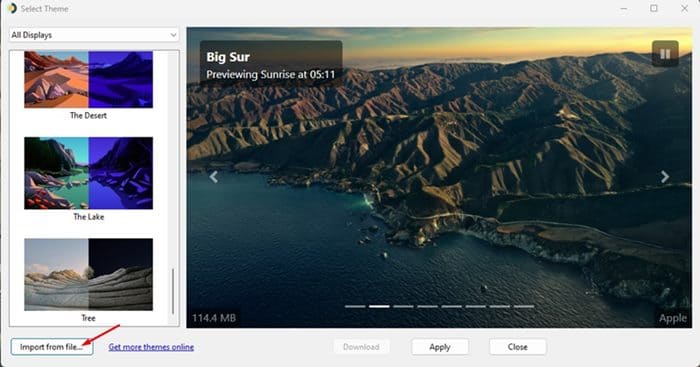
Trên đây mình đã hướng dẫn tự động đổi hình nền theo thời gian thực trên Windows một cách dễ dàng với ứng dụng WinDynamicDesktop. Với ứng dụng này sẽ mang đến cho máy tính Windows một không gian làm việc linh hoạt và đầy sức sống, phản chiếu đúng không khí của từng khoảnh khắc trong ngày. Hãy tiếp tục theo dõi các bài viết công nghệ được cập nhật liên tục từ
Nguồn: www.phucanh.vn/tu-dong-doi-hinh-nen-theo-thoi-gian-thuc-tren-windows.html